
Windows 11 Firewall uitzetten – waar zit deze functie
De Windows 11 Firewall uitzetten verlaagt de bescherming tegen onbevoegde toegang. Een signaal rechtsonder waarschuwt wanneer de computer niet beveiligd is. Onder de instelling ‘Windows-beveiliging’ pas je de firewall- en netwerkbeveiliging aan. Hier bekijk je alle netwerkverbindingen en stel je de Windows Firewall in. Daarnaast kun je hier problemen met je netwerk en internet oplossen.
Lees verder na de advertentie
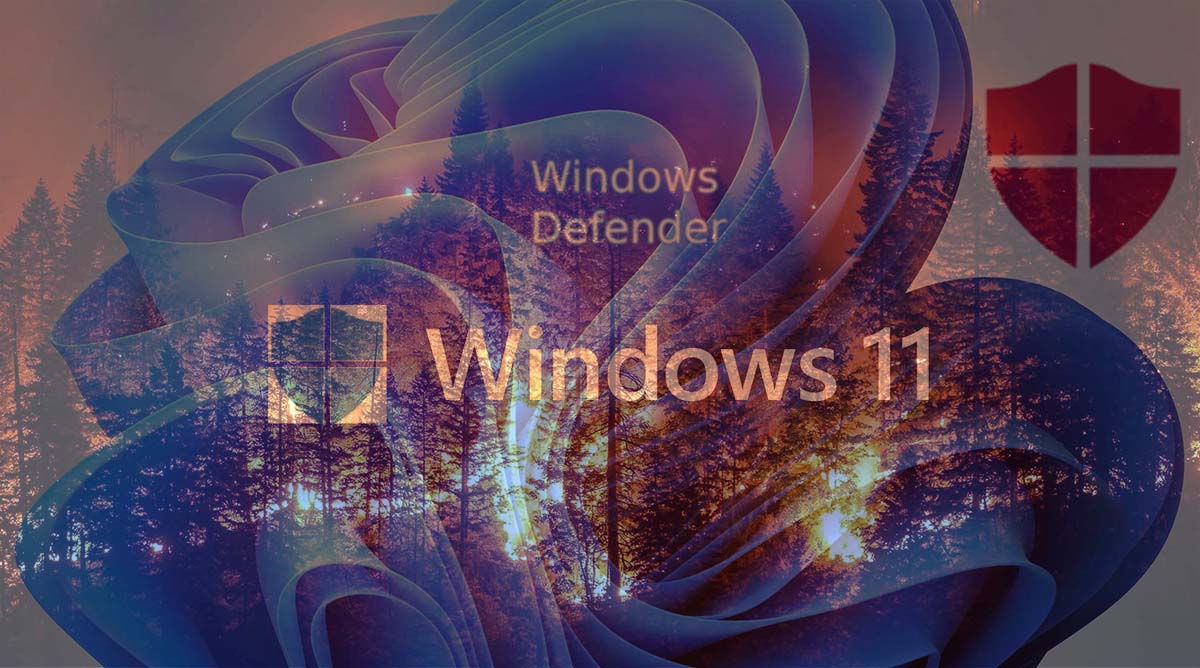
Tip!

Ontworpen voor creators en professionals: configureer jouw eigen ASUS ProArt P16 nu.
Blijf op de hoogte van ontwikkelingen van Windows 11! Schrijf je in voor de nieuwsbrief:
Windows 11 Firewall uitzetten – de route
- Klik in Windows 11 met de rechtermuisknop op de startknop. Of: ga via Start/Windows-toets.
- Ga naar Instellingen in het menu.
- Selecteer links in het menu Privacy & beveiliging.
- Klik daarna op Windows-beveiliging.
- Vervolgens kies je Firewall en netwerkbeveiliging
Opties onder Windows 11 beveiliging
1 – Netwerkbeveiliging
Open in het menu links de optie ‘Firewall en netwerkbeveiliging’. Daar kun je onder andere netwerkverbindingen bekijken en firewall-instellingen aanpassen. Je kunt de Firewall aan- of uitzetten
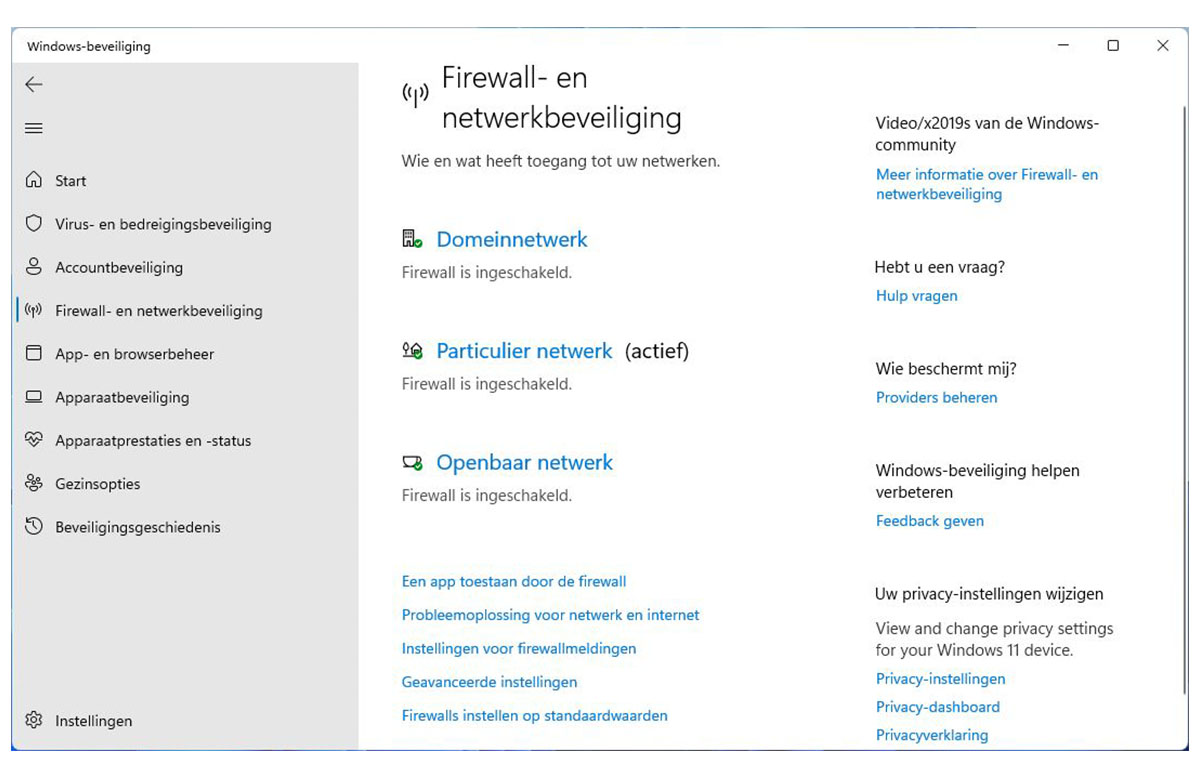
2 – Netwerkopties
Klik op ‘Particulier netwerk’ of ‘Openbaar netwerk’, afhankelijk van het netwerk waarmee je verbonden bent. Je kunt daar onder andere alle binnenkomende verbindingen blokkeren. Daar zie je onder Microsoft Defender Firewall de aan- en uitschuif voor de beveiliging.
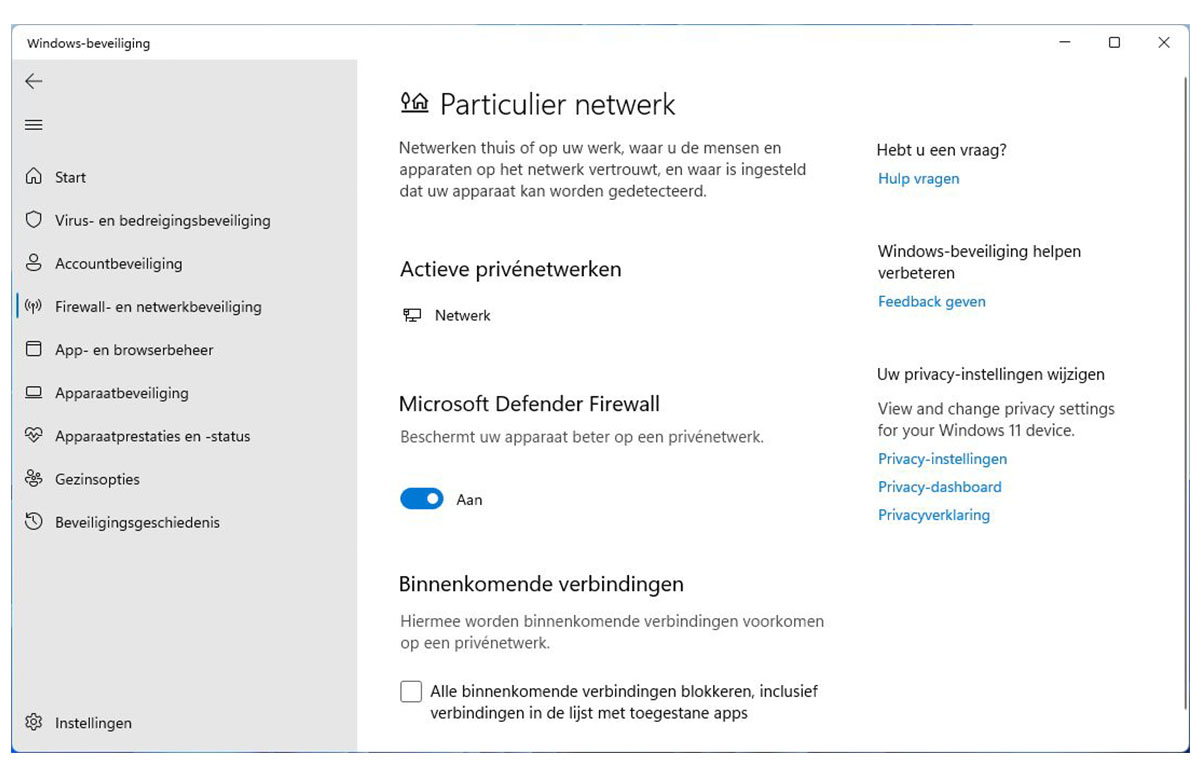
3 – Meer instellingen
Keer terug naar de ‘Firewall- en netwerkbeveiliging’-pagina. Onderaan de pagina zie je verschillende extra instellingen staan. Klik op ‘Een app toestaan door de firewall’.
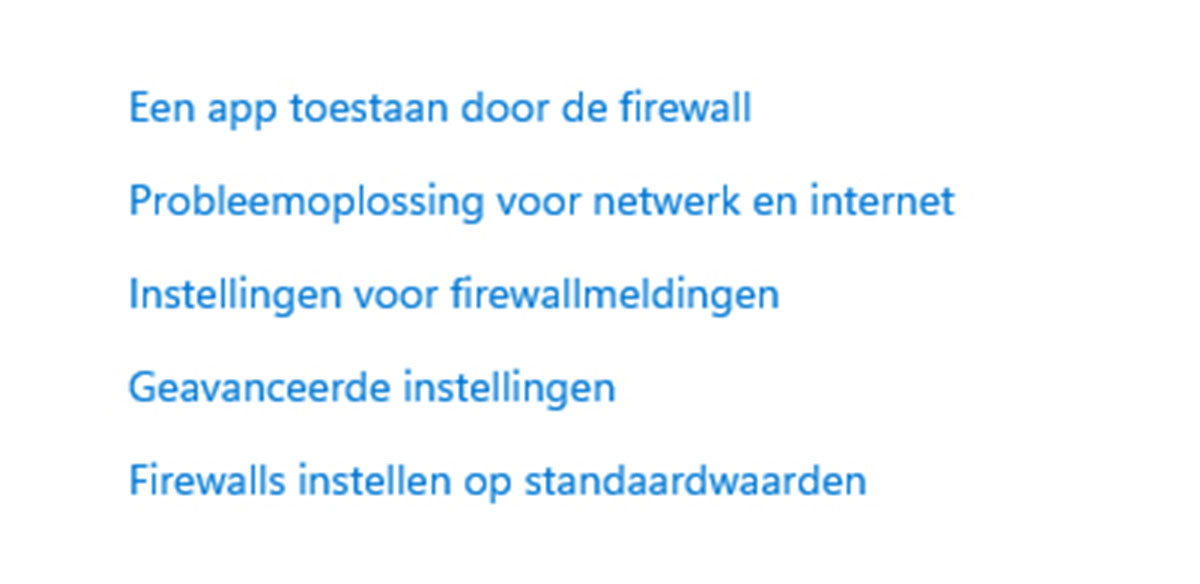
4 – Apps toestaan
Wanneer je de firewall aan hebt staan, kunnen bij sommige apps functies worden geblokkeerd. Door te klikken op ‘Een andere app toestaan…’ kun je handmatig apps aan de lijst toevoegen.
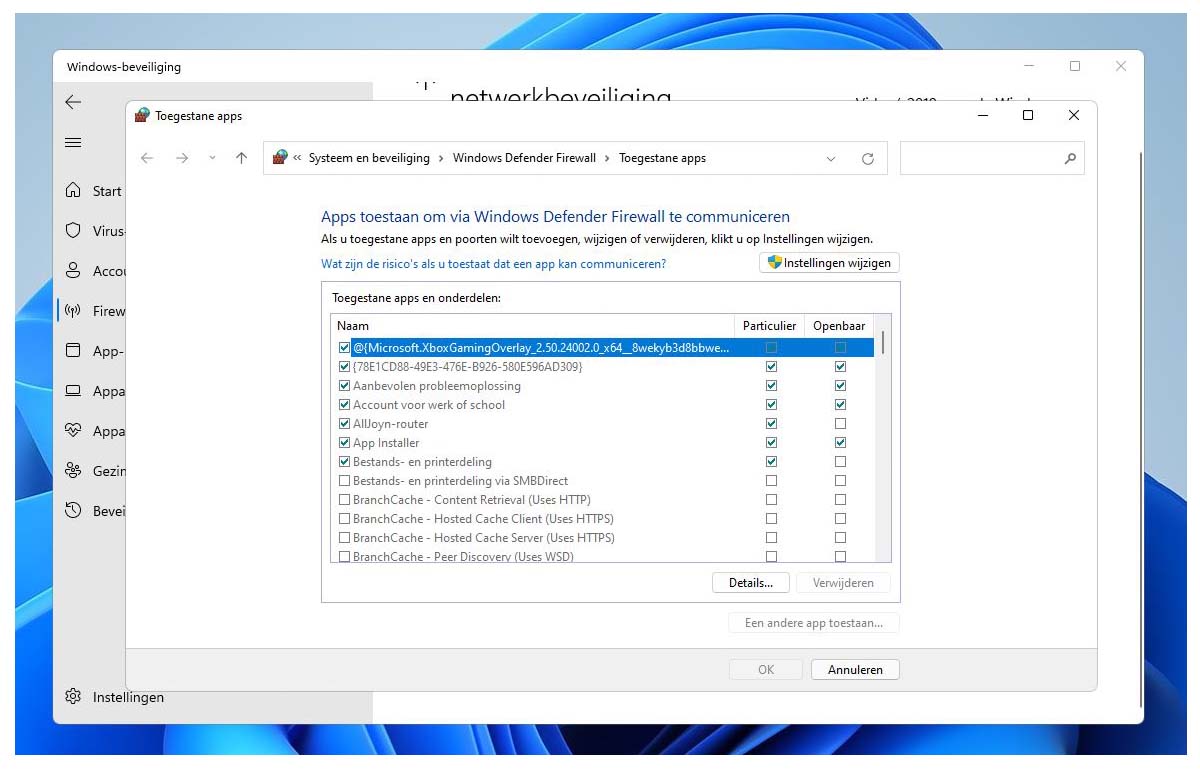
Tip!

Ontworpen voor creators en professionals: configureer jouw eigen ASUS ProArt P16 nu.



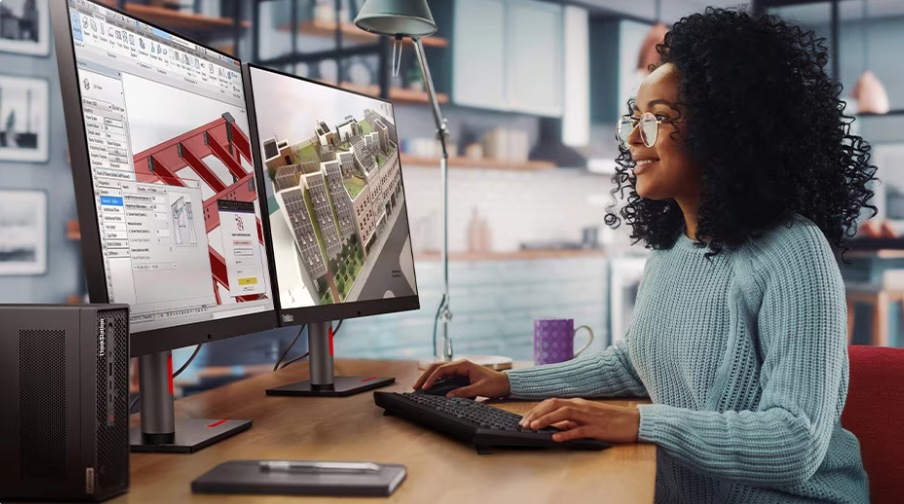

Praat mee